Wprowadzenie
Potrzeba ciemniejszego ekranu iPhone’a nie jest rzadkością, napędzana motywami, takimi jak zwiększony komfort, efektywność baterii i zdrowie oczu. Twój iPhone, wyposażony w różne personalizowane ustawienia, pozwala zmieniać wyświetlanie w celu dopasowania do Twoich unikalnych potrzeb. Ten przewodnik przeprowadzi Cię przez praktyczne kroki i wnikliwe wskazówki, od ręcznej regulacji jasności po korzystanie z aplikacji firm trzecich, aby zapewnić, że wyświetlacz Twojego iPhone’a będzie tak ciemny, jak chcesz. Przyłącz się do nas, gdy skutecznie i kompleksowo eksplorujemy te opcje.
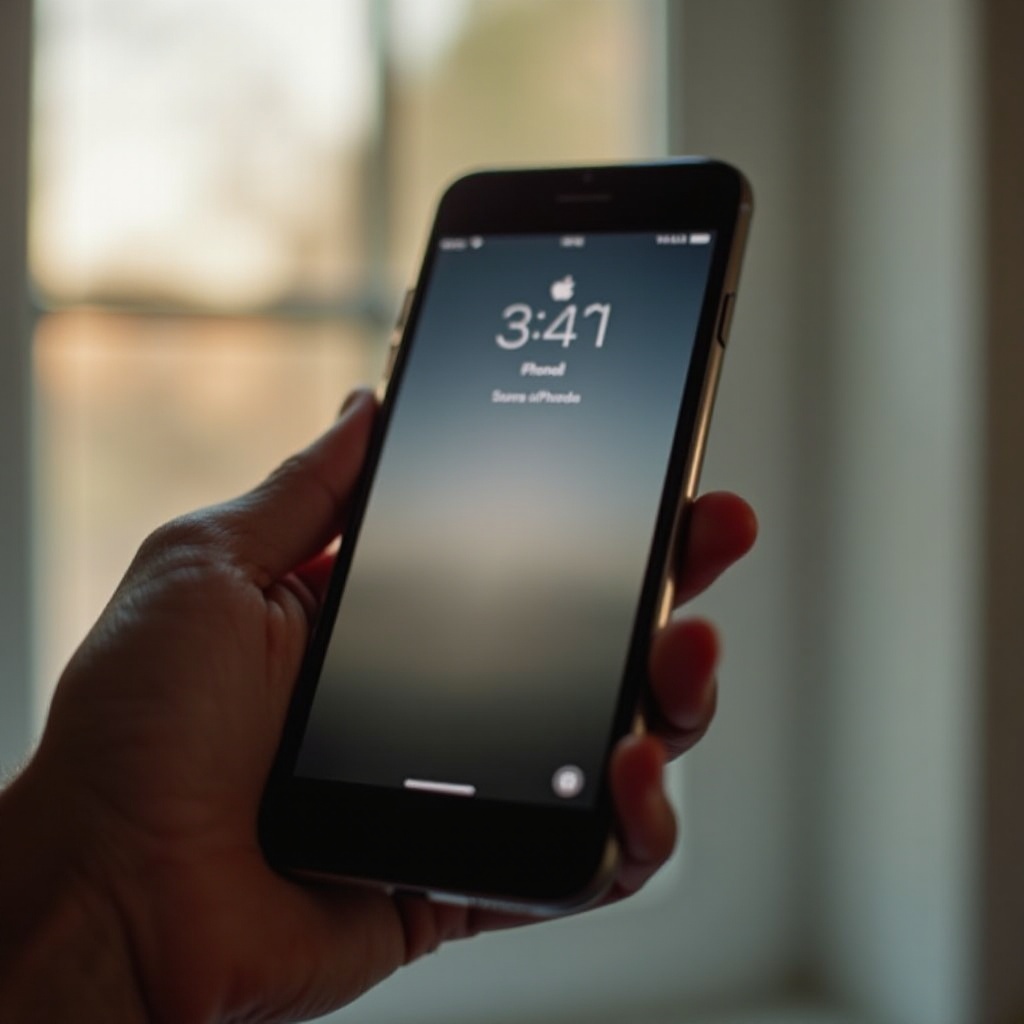
Rozumienie ustawień jasności na Twoim iPhone
Zanim zdecydujesz się na przyciemnienie ekranu iPhone’a, ważne jest zapoznanie się z jego wbudowanymi ustawieniami jasności. Dostępne zarówno ręcznie, jak i automatycznie, te ustawienia współpracują, aby zoptymalizować Twoje wrażenia wizualne.
Możesz szybko uzyskać dostęp do tych ustawień za pośrednictwem Centrum sterowania, umożliwiając natychmiastowe dostosowania do zmieniających się warunków oświetleniowych. Choć True Tone dostosowuje kolory w oparciu o światło otoczenia, nie znacznie przyciemnia ekranu. Dlatego potrzebne są dalsze opcje dla znaczącego zmniejszenia jasności.
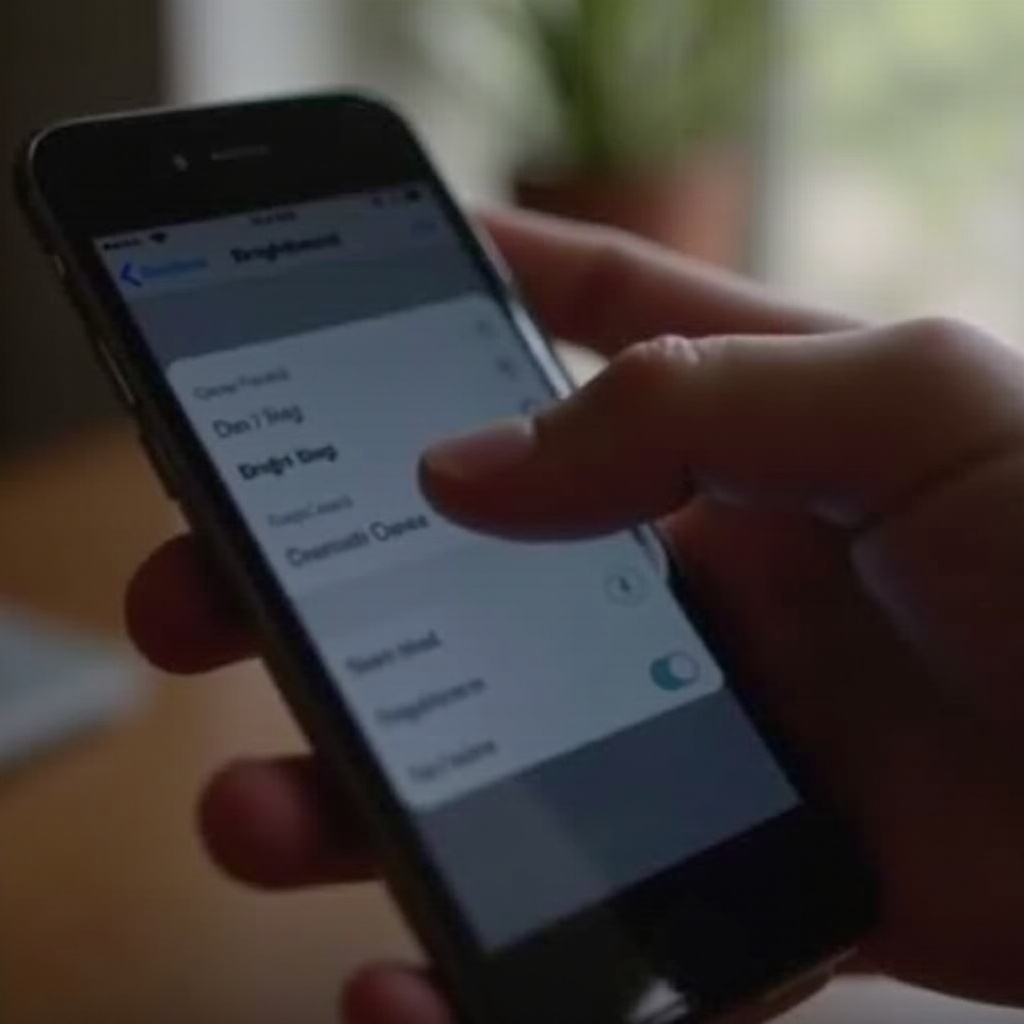
Ręczne dostosowanie jasności
Najprostszym sposobem na uzyskanie ciemniejszego ekranu jest ręczne dostosowanie jasności. Wykonaj te kroki, aby efektywnie ustawić preferowany poziom jasności ekranu:
- Otwórz Centrum sterowania: Przesuń palcem w dół z prawego górnego rogu ekranu (dla iPhone’a X i nowszych) lub przesuń palcem w górę (dla iPhone’a 8 i starszych).
- Dostosuj suwakiem jasności: Znajdź suwak jasności, przedstawiony ikoną słońca, i przesuwaj go w dół, aby zmniejszyć jasność.
- Menu Ustawień: Alternatywnie, przejdź do Ustawienia > Ekran i jasność, aby podobnie obniżyć suwak.
Niższe ustawienia jasności nie tylko oszczędzają żywotność baterii, ale również pomagają zmniejszyć zmęczenie oczu. Tak więc, ręczne dostosowanie może być doskonałym punktem wyjścia.
Aktywowanie Trybu Ciemnego dla Komfortu
Jeśli szukasz dodatkowej warstwy komfortu lub estetycznego uroku, włączenie Trybu Ciemnego zapewnia przyjazny dla oczu interfejs, szczególnie przydatny w przyciemnionych środowiskach.
Kroki, aby włączyć Tryb Ciemny
- Otwórz Ustawienia.
- Wybierz Ekran i jasność.
- Wybierz Ciemny, aby włączyć Tryb Ciemny.
Zalety używania Trybu Ciemnego
Tryb Ciemny otacza twój wyświetlacz ciemnymi tonami, zmniejszając odblaski i potencjalnie oferując niewielkie oszczędności energii na iPhone’ach wyposażonych w OLED. Komfort, jaki przynosi, znacząco poprawia twoje wysiłki w przyciemnianiu ekranu.
Wykorzystanie trybu Night Shift dla lepszego zdrowia oczu
Funkcja Night Shift firmy Apple redukuje emisję niebieskiego światła, promując zdrowsze korzystanie z ekranu wieczorem.
Konfiguracja trybu Night Shift
- Uruchom Ustawienia.
- Przejdź do Ekran i jasność.
- Kliknij Night Shift, aby dostosować swoje ustawienia i regulować ciepło kolorów.
Planowanie trybu Night Shift dla automatycznych dostosowań
Aby ścisło zintegrować go z twoją rutyną:
1. W trybie Night Shift przełącz Harmonogram.
2. Wybierz godziny rozpoczęcia i zakończenia lub zezwól na automatyczne dostosowania w oparciu o wschód i zachód słońca.
Z zmniejszającą ekspozycją na niebieskie światło, Night Shift wspomaga lepsze wzorce snu, co sprawia, że wieczorne korzystanie z ekranu jest zdrowsze.
Poprawa ciemności za pomocą funkcji dostępności
Poza konwencjonalnymi ustawieniami opcje dostępności mogą dodatkowo zmniejszyć jasność ekranu.
Używając Reduce White Point
- Otwórz Ustawienia.
- Wybierz Dostępność.
- Wybierz Ekran i rozmiar tekstu.
- Włącz Zmniejsz punkt biały i reguluj suwak intensywności, aby dalej przyciemnić ekran.
Dodatkowe skróty dostępności
Zwiększ ciemność szybko przez skróty. Przejdź do Ustawienia > Dostępność > Skrót dostępności i skonfiguruj funkcje dla natychmiastowego dostępu przez potrójne kliknięcie przycisku bocznego.
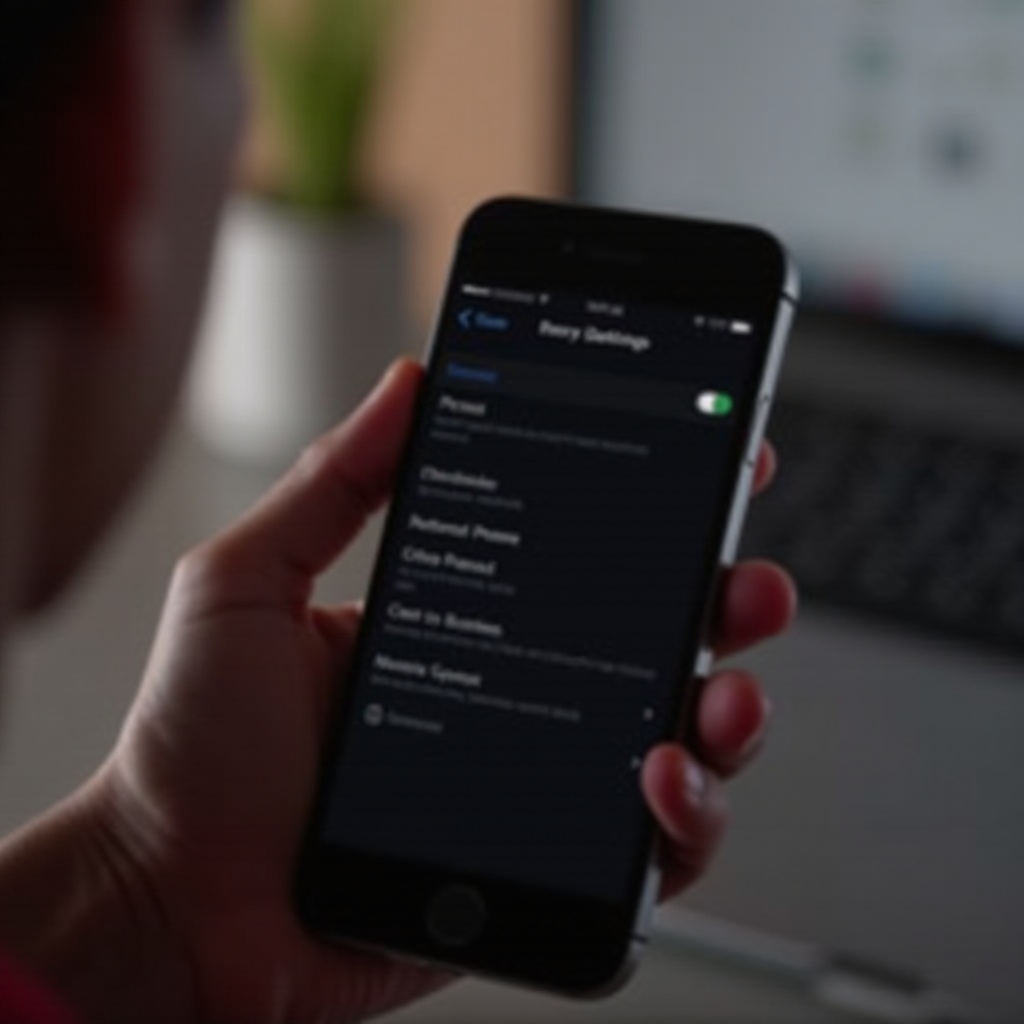
Wykorzystanie aplikacji firm trzecich dla lepszej kontroli
Dla bardziej precyzyjnej kontroli jasności wyświetlacza, rozważ użycie aplikacji firm trzecich. Opcje, takie jak Twilight lub Screen Filter, oferują zaawansowaną personalizację poza standardowymi ustawieniami iOS, pozwalając na precyzyjne dostrojenie wyświetlacza do spełnienia dokładnych wymagań. Zawsze upewnij się, że pobierasz te aplikacje z renomowanych źródeł, aby zagwarantować bezpieczeństwo i kompatybilność z urządzeniem.
Podsumowanie
Przyciemnienie ekranu iPhone’a można osiągnąć poprzez proste, lecz skuteczne dostosowania w różnych ustawieniach. Od ręcznych regulacji i Trybu Ciemnego po poprawki dostępności i aplikacje firm trzecich, istnieje wiele możliwości dostosowania wyświetlacza do osobistych potrzeb. Taka personalizacja nie tylko zwiększa wizualny komfort, szczególnie nocą, ale także przynosi korzyści w długoterminowym zdrowiu oczu i oszczędzaniu baterii. Wyposaż się w te techniki i zoptymalizuj wyświetlacz Twojego iPhone’a, aby harmonizować z Twoim stylem życia i warunkami otoczenia.
Najczęściej Zadawane Pytania
Jak mogę jeszcze bardziej przyciemnić ekran iPhone’a w nocy?
Oprócz zmniejszenia jasności ekranu, skorzystaj z funkcji dostępności takich jak ‘Zmniejsz Punkt Biały’ lub aplikacji jak Screen Filter do dodatkowego przyciemniania.
Czy korzystanie z Trybu Ciemnego oszczędza baterię na moim iPhone?
Tak, szczególnie na urządzeniach z ekranem OLED, ponieważ zużywają mniej energii wyświetlając ciemne kolory. Tryb Ciemny może pomóc w osiągnięciu pewnych oszczędności baterii.
Jakie aplikacje są polecane do kontroli jasności ekranu?
Twilight i Screen Filter to polecane aplikacje oferujące lepszą kontrolę nad jasnością ekranu i temperaturą barwową, umożliwiając lepszą personalizację.